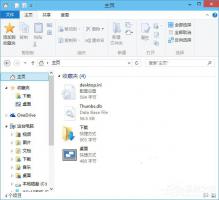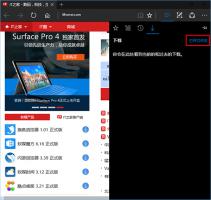如何在Windows10桌面上创建宽带连接
2014-11-21 00:00:00 浏览:833 作者:管理员
现在很多朋友都是通过无线网络连接上网的,但也有部分朋友是通过宽带连接连网的,在Windows10系统下,创建宽带连接之后不会在桌面上自动出现连接快捷方式,这导致很多用户找不到宽带连接在哪里,下面我们就来和大家分享一下在Windows10桌面上创建宽带连接快捷方式的方法。  Win10宽带连接在哪? 想要找到Win10的宽带连接,首先必须您此前已经创建了Win10宽带连接。 创建Win10宽带连接后,我们可以在“控制面板”里面的“网络连接”中找到,在下面的Win10创建宽带连接快捷方式方法步骤截图中,大家可以看到。。 另外,也可以直接点击桌面右下角的网络图标,在弹出的网络连接选项中,也可以找到“宽带连接”,如下图所示。
Win10宽带连接在哪? 想要找到Win10的宽带连接,首先必须您此前已经创建了Win10宽带连接。 创建Win10宽带连接后,我们可以在“控制面板”里面的“网络连接”中找到,在下面的Win10创建宽带连接快捷方式方法步骤截图中,大家可以看到。。 另外,也可以直接点击桌面右下角的网络图标,在弹出的网络连接选项中,也可以找到“宽带连接”,如下图所示。 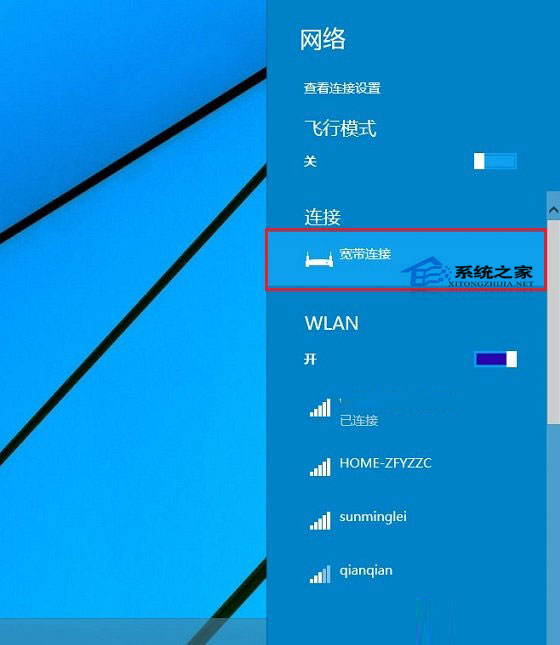 Win10创建宽带连接快捷方式方法 如果觉得,每次找宽带连接比较麻烦的话,建议大家为创带连接创建桌面快捷方式,这样每次在电脑桌面中,就可以快速找到宽带连接了。具体方法如下。 在Win10桌面右下角的网络图标中右键,然后点击【打开网络共享中心】,如下图所示。
Win10创建宽带连接快捷方式方法 如果觉得,每次找宽带连接比较麻烦的话,建议大家为创带连接创建桌面快捷方式,这样每次在电脑桌面中,就可以快速找到宽带连接了。具体方法如下。 在Win10桌面右下角的网络图标中右键,然后点击【打开网络共享中心】,如下图所示。 
上一页12下一页 剩下全文